Huawei 사용자이고 Huawei USB 파일 전송이 작동하지 않는 문제가 발생한 경우 올바른 위치에 오셨습니다. 이 문서에서는 이 문제의 원인을 살펴보고 이를 해결하기 위한 포괄적인 솔루션을 제공합니다. 또한 USB 연결을 사용하지 않고 파일을 전송하는 대체 방법을 살펴보겠습니다. 자세히 알아보려면 계속 읽어보세요.
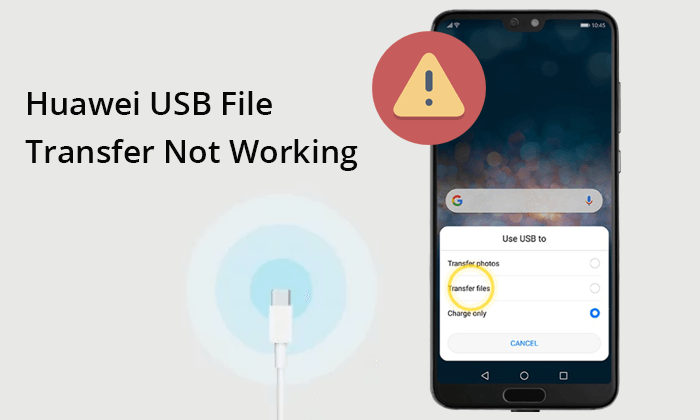
이러한 잠재적 원인을 이해하면 문제를 보다 효과적으로 해결하는 데 도움이 될 수 있습니다. 여러 가지 요인으로 인해 Huawei 휴대폰과 PC 간의 파일 전송 문제가 발생할 수 있습니다. 여기에는 다음이 포함됩니다.
1. USB 케이블 또는 포트 결함
사용 중인 USB 케이블이나 포트가 손상되었거나 제대로 작동하지 않을 수 있습니다.
2. USB 디버깅 비활성화
Huawei 휴대폰에서 USB 디버깅이 꺼져 있을 수 있으며, 이로 인해 PC와의 적절한 통신이 차단될 수 있습니다.
3. 잘못된 USB 연결 모드
휴대폰이 파일 전송을 위한 올바른 모드로 설정되지 않았을 수 있습니다.
4. 소프트웨어 결함
휴대폰이나 컴퓨터에 일시적인 결함이 발생하면 연결이 중단될 수 있습니다.
5. 누락되거나 오래된 드라이버
Huawei 휴대폰에 필요한 드라이버가 컴퓨터에 설치되지 않았을 수 있습니다.
6. 오래된 휴대폰 소프트웨어
오래된 휴대폰 운영 체제로 인해 호환성 문제가 발생할 수 있습니다.
자세히 보기: Huawei 데이터를 전송하고 싶지만 도구가 없나요? 당신을 위한 7가지 놀라운 Huawei 전송 도구가 있습니다.
이제 "Huawei가 PC에 연결되지 않음"의 원인을 알았으므로 이 문제를 해결하기 위한 목표 조치를 취할 수 있습니다.
하드웨어 검사는 이 문제를 해결하는 첫 번째 단계입니다. 결함이 있는 USB 케이블이나 포트가 연결 문제의 근본 원인인 경우가 많습니다.
- USB 케이블 : 다른 USB 케이블을 사용해 보세요. 일부 케이블은 충전 전용이므로 데이터 전송을 지원하는지 확인하세요.

- USB 포트 : 컴퓨터의 다른 USB 포트로 전환합니다. 때로는 포트에 결함이 있을 수 있습니다.
- 컴퓨터 : 가능하다면 현재 PC에 문제가 있는지 확인하기 위해 다른 컴퓨터에서 연결을 테스트해 보세요.
케이블, 포트 또는 컴퓨터를 변경해도 문제가 해결되지 않으면 다음 해결 방법을 진행하십시오.
Huawei USB 파일 전송이 작동하지 않습니까? USB 디버깅을 활성화하면 연결 문제를 해결할 수 있습니다. 수행 방법은 다음과 같습니다.
1단계. Huawei 휴대폰에서 "설정"으로 이동합니다. 그런 다음 '휴대전화 정보'를 찾아서 선택하세요.

2단계. "빌드 번호"를 7번 탭하면 "개발자 옵션"이 활성화됩니다.
3단계. "설정" > "시스템 및 업데이트" > "개발자 옵션"으로 돌아갑니다. USB 디버깅을 켭니다.
좋아요: Huawei에 대해 필요할 수 있는 또 다른 팁은 다음과 같습니다 . Huawei에서 Huawei로 데이터를 전송하는 방법 .
잘못된 USB 연결 모드로 인해 USB를 통해 Huawei와 컴퓨터 간에 파일을 전송할 수 없게 될 수도 있습니다. 다음 단계에 따라 휴대폰이 파일 전송을 위한 올바른 모드로 설정되어 있는지 확인하세요.
1단계. USB 케이블을 사용하여 Huawei 휴대폰을 PC에 연결합니다.
2단계. 알림 패널에 액세스하려면 화면 상단에서 아래로 스와이프하세요.
3단계. USB 연결 알림을 누르고 "파일(또는 MTP) 전송" 모드를 선택합니다.

경우에 따라 간단히 다시 시작하면 많은 문제가 해결될 수 있습니다. 휴대폰과 컴퓨터를 모두 다시 시작하면 시스템을 새로 고치고 잠재적으로 연결 문제를 해결할 수 있습니다.
Huawei 휴대폰을 다시 시작하세요. 휴대폰 측면에 있는 "전원" 버튼을 길게 누르세요. 화면에 "다시 시작" 및 "전원 끄기" 옵션이 나타나면 "전원" 버튼을 놓습니다. "다시 시작" 옵션을 탭하세요.

PC 다시 시작: 화면 왼쪽 하단에 있는 "시작" 버튼을 탭하세요. 팝업 시작 메뉴에서 "전원" 아이콘을 클릭하고 "다시 시작"을 선택합니다.

컴퓨터와 Huawei 휴대폰이 통신하려면 적절한 드라이버가 필요합니다. 컴퓨터에 최신 Huawei 드라이버가 설치되어 있는지 확인하십시오. 드라이버 업데이트 도구를 사용하거나 Huawei 웹사이트에서 다운로드하여 모든 드라이버가 최신 상태인지 확인할 수 있습니다.
휴대폰 소프트웨어를 최신 상태로 유지하면 많은 문제를 예방할 수 있습니다. 업데이트 확인 방법은 다음과 같습니다.
1단계. 휴대폰에서 "설정" > "시스템" > "시스템 업데이트"로 이동합니다.
2단계. 업데이트를 찾아 사용 가능한 업데이트를 설치합니다.

위의 해결 방법이 효과가 없으면 USB 케이블을 사용하지 않고 파일을 전송해 볼 수 있습니다. 두 가지 효과적인 방법은 다음과 같습니다.
Coolmuster Android Assistant 는 Huawei 데이터를 관리하기 위한 강력한 도구입니다. USB 및 Wi-Fi 연결을 모두 지원하므로 Huawei 휴대폰을 컴퓨터에 연결하는 방법이 유연해집니다. 연락처, 메시지, 사진을 포함하여 Huawei 장치의 모든 데이터를 관리할 수 있습니다. 휴대폰과 컴퓨터 간에 데이터를 전송하는 것 외에도 휴대폰의 모든 데이터에 대한 원클릭 백업 및 복원 기능도 제공합니다.
Coolmuster Android Assistant 의 주요 특징:
이를 사용하여 Huawei 휴대폰에서 PC로 파일을 전송 하는 방법은 다음과 같습니다.
01 컴퓨터에서 Coolmuster Android Assistant 획득, 설치 및 실행합니다. 열 때 인터페이스의 사용 가능한 옵션에서 " Android Assistant"를 선택하십시오.

02 Wi-Fi를 통해 Huawei 휴대폰을 PC에 연결하세요. Huawei 휴대폰에 Coolmust Android Assistant( Android 버전)를 설치하고 Android 버전이 설치된 컴퓨터에서 QR 코드를 스캔하면 연결이 설정됩니다.

03 연결이 완료되면 휴대폰에 있는 모든 데이터를 볼 수 있습니다. 왼쪽 패널에서 전송하려는 데이터를 선택한 다음 특수 데이터를 확인한 후 상단의 "내보내기" 옵션을 눌러 전송을 시작할 수 있습니다.

보다 포괄적인 사용 지침을 보려면 다음 비디오를 시청하세요.
Huawei Share는 Huawei 장치와 PC 간에 무선으로 파일을 빠르게 전송할 수 있도록 Huawei가 개발한 기술입니다. 다음 단계에 따라 사용할 수 있습니다.
1단계. Huawei 휴대폰과 PC가 모두 동일한 Wi-Fi 네트워크에 연결되어 있는지 확인하세요.
2단계. 휴대폰에서 "설정" > "장치 연결" > "Huawei Share"로 이동합니다.
3단계. "Huawei Share" 및 "컴퓨터 공유"를 활성화합니다.

4단계. PC에서 "파일 탐색기"를 열고 "네트워크"를 선택합니다.
5단계. 그런 다음 Huawei 휴대폰을 찾아 파일 전송을 시작합니다.
"Huawei USB 파일 전송이 작동하지 않음" 문제는 실망스러울 수 있지만 올바른 문제 해결 단계를 통해 쉽게 해결할 수 있습니다. USB 연결이 실패하는 경우 Coolmuster Android Assistant 및 Huawei Share와 같은 대체 방법이 편리한 솔루션을 제공합니다. 이 가이드에 제공된 팁과 솔루션을 따르면 모든 장애물을 극복하고 쉽게 파일을 전송할 수 있습니다.
관련 기사:
Huawei에서 Motorola로 데이터를 전송하는 방법은 무엇입니까? 6가지 강력한 방법
Huawei 백업 및 복원: Huawei 전화를 백업 및 복원하는 방법은 무엇입니까?





